Google Chrome es uno de los navegadores web más populares y las pestañas facilitan la realización de múltiples tareas. Descubra cómo cambiar entre pestañas con facilidad.
Google Chrome es uno de los navegadores web más populares, en parte gracias a sus pestañas. La simplicidad y eficiencia de Chrome también lo convierte en el navegador web preferido de millones de personas. El uso de pestañas facilita la navegación entre varios sitios web. Sin embargo, estas pestañas a menudo pueden desorganizarse, lo que dificulta el cambio entre ellas.
La forma común de pasar de una pestaña a otra en Chrome en una computadora es simplemente haciendo clic en la pestaña que desees en la parte superior de la pantalla. Sin embargo, hay un par de formas más de saltar entre pestañas en Google Chrome. Una forma que a menudo se pasa por alto de cambiar entre pestañas en Chrome es utilizar atajos de teclado.
Pasar de pestañas en Chrome con atajos
Estos son algunos de los atajos populares para moverse entre pestañas en Chrome. Funcionan tanto con PC como con Mac, pero en lugar de usar la tecla Ctrl, usarás la tecla Comando en una Mac.
Pasar a la siguiente pestaña en Chrome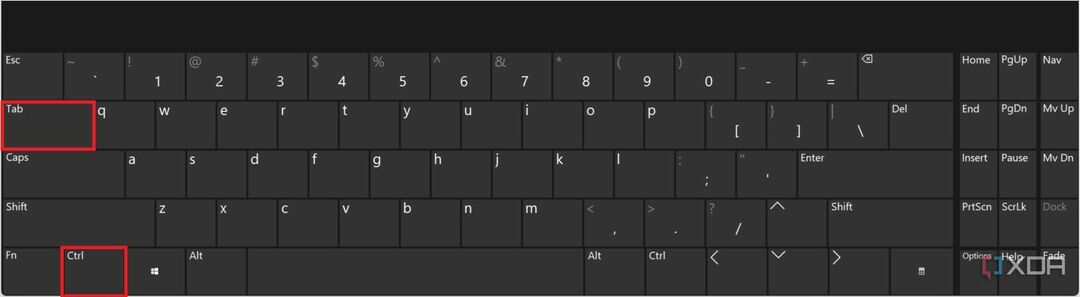
Puedes avanzar una pestaña presionando el botón del teclado. Control y Pestaña llaves. Si está en la última pestaña, lo llevará de regreso a la primera pestaña en esa ventana. También puedes mantener el Control tecla y toque Pestaña repetidamente para avanzar rápidamente varias pestañas.
Retroceder una pestaña en Chrome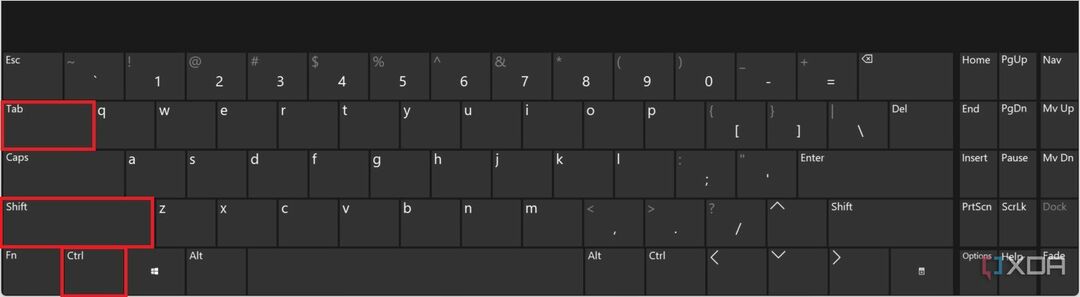
También puedes retroceder una pestaña, lo cual es muy similar a avanzar. La única diferencia es que también presionas el Cambio llave. Para retroceder, presione Control, Cambio, y Pestaña. De nuevo, puedes presionar el Pestaña varias veces para mover más de una pestaña.
Saltar a la última pestaña en Chrome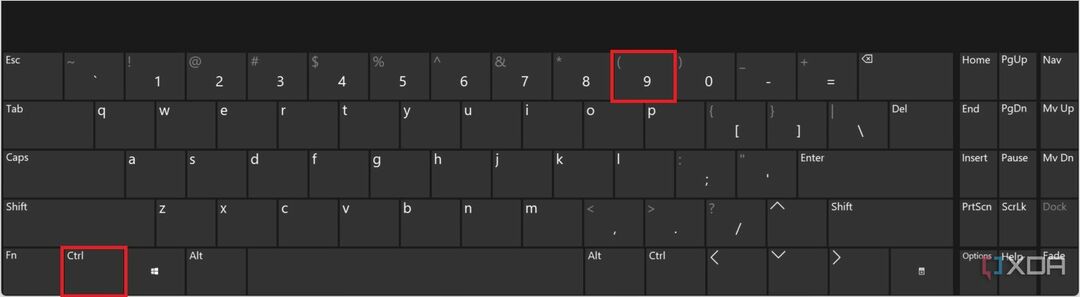
Incluso hay un atajo para saltar hasta la última pestaña en Chrome. Simplemente presione el Control tecla seguida del número 9 llave. Esto lo llevará automáticamente a la última pestaña de Chrome en la ventana.
Ir a una pestaña específica en Chrome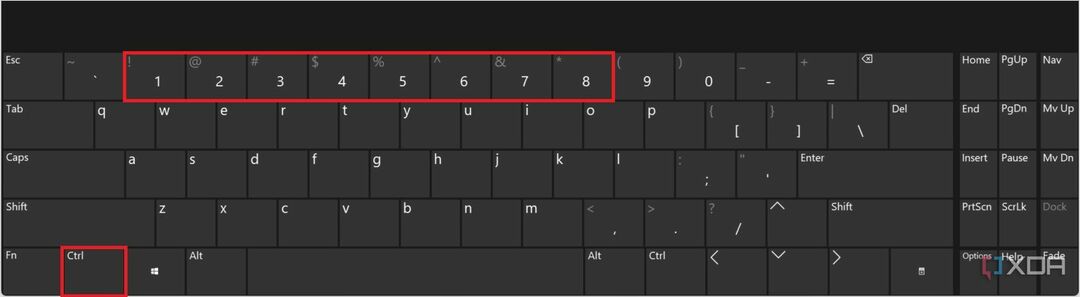
Finalmente, puedes saltar a cualquier pestaña de Google Chrome usando las teclas numéricas. presione el Control seguido de su número en la barra de pestañas en la parte superior de la pantalla. Por ejemplo, para abrir la tercera pestaña desde la izquierda, presionarás Control y 3. Desafortunadamente, este método sólo tiene hasta ocho pestañas ya que el número 9 La tecla te lleva a la última pestaña.
Cambiar a pestañas de incógnito en Chrome
Google Chrome tiene un modo de navegación privada, que te permite abrir una nueva ventana con sus propias pestañas. Incognito no almacena datos de navegación ni utiliza cookies. La desventaja es que no podrás recuperar ninguna pestaña cerrada. Sin embargo, nadie que use la computadora puede ver lo que buscó.
Abrir una nueva ventana de incógnito en Chrome solo requiere unos pocos pasos y puede usar todos los atajos mencionados anteriormente para navegar entre pestañas.
- Con Google Chrome abierto, haga clic en el botón de menú en la parte superior derecha, el ícono con tres puntos verticales.
- A continuación, seleccione Nueva ventana de incognito en el menú desplegable.
- Finalmente, comienza a navegar como lo haces normalmente. Cuando termine, salga de la ventana de incógnito.
Ir entre pestañas en Chrome en dispositivos móviles
Google Chrome funciona un poco diferente en dispositivos móviles, incluidos teléfonos inteligentes y tabletas. Sin embargo, la aplicación móvil aún admite el uso de varias pestañas. La única diferencia es que no hay atajos para pasar de una pestaña a otra. Además, las pestañas en la aplicación Chrome del teléfono inteligente no son visibles mientras navega y solo se pueden ver desde la página "Pestañas". A pesar de Google probó hacer visibles las pestañas en la aplicación del teléfono inteligente, nunca tuvo éxito.
- Clickea en el cuadrado en el menú inferior de la aplicación Chrome.
- Seleccione una aplicación para abrir o deslícese hacia la izquierda para ver aplicaciones de incógnito.
Administrar pestañas en Google Chrome
Es fácil verse invadido por pestañas en Google Chrome, pero los atajos de teclado hacen que sea más fácil saltar entre ellas. Sin embargo, aún debes intentar limitar la cantidad de pestañas abiertas. Las pestañas abiertas no sólo dificultan la navegación, sino que también consumen tonelada de RAM. Otra característica útil es que puede encontrar pestañas previamente cerradas en el historial de su navegador y continuar justo donde lo dejó. Si tiene problemas para encontrar una aplicación que recuerda haber dejado abierta en una aplicación de Chrome, no olvide consultar la sección Incógnito.